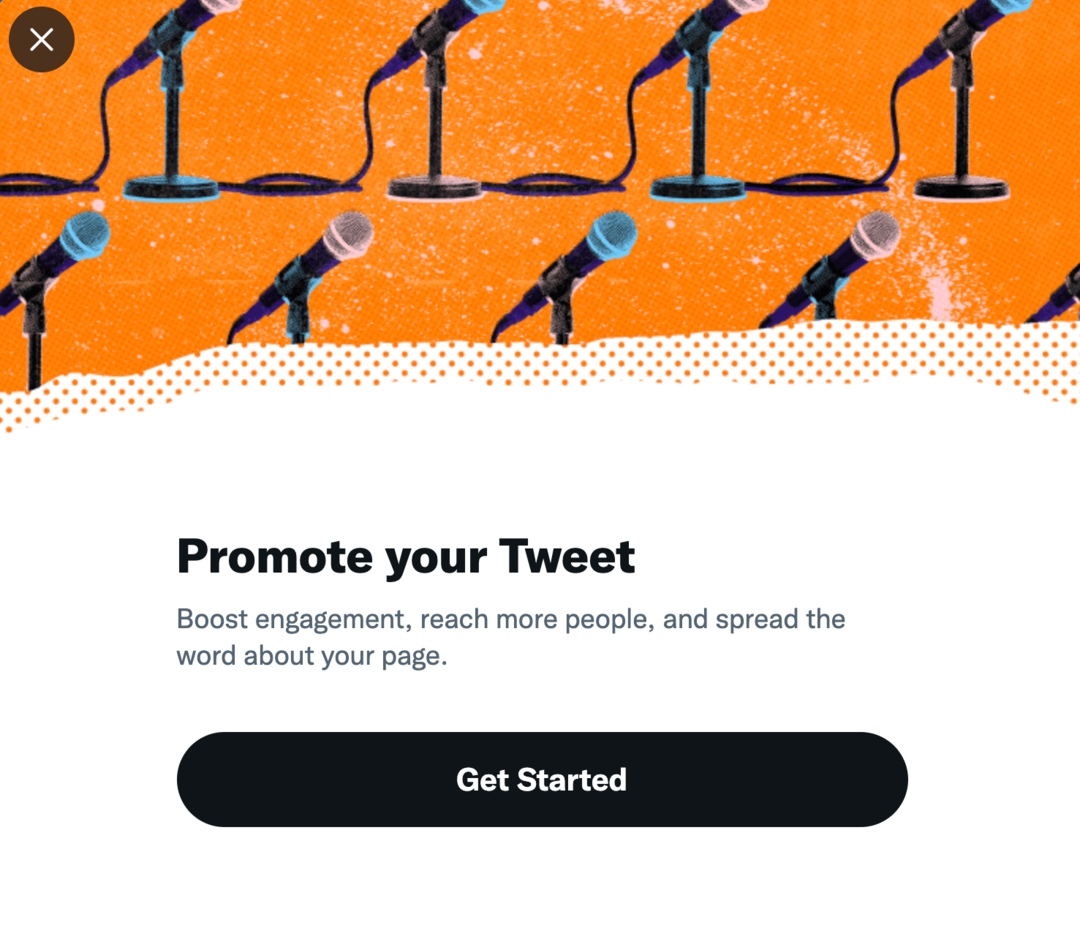Kako rotirati tekst u programu Microsoft Word
Microsoft Word Microsoft Produktivnost Junak / / September 10, 2021

Zadnje ažuriranje dana
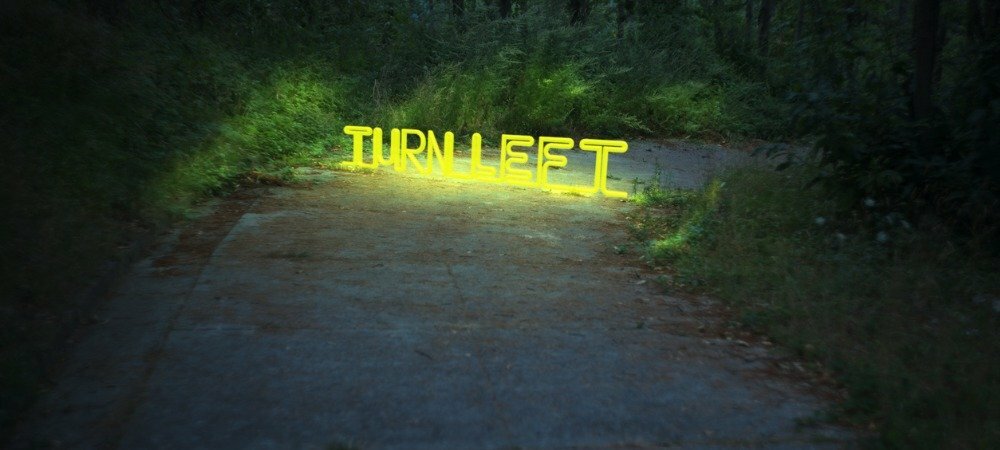
Ako želite okrenuti tekst pod blagim kutom ili 90 stupnjeva, provest ćemo vas kako rotirati tekst u Wordu točno onako kako želite.
Ako sastavljate dokument u programu Microsoft Word i želite biti malo kreativniji u izgledu, možda razmišljate o rotiranju nekog teksta. Možda biste trebali okrenuti tekst pod blagim kutom ili ga zakrenuti za 90 ili čak 180 stupnjeva.
Iako rotiranje teksta u programu Microsoft Word nije teško, nije potpuno jasno ni kako to učiniti. Ovdje ćemo vam pokazati kako rotirati tekst u Wordu i razne mogućnosti koje imate za kut.
Umetnite tekstualni okvir u Word
Da biste rotirali tekst u Word dokumentu, morate ga postaviti u okvir za tekst.
U sustavu Windows idite na Umetnuti karticu i upotrijebite padajuću strelicu pored Okvir za tekst u odjeljku Tekst na vrpci. Možete nacrtati tekstualni okvir ili odabrati opciju Jednostavno tekstualno polje.
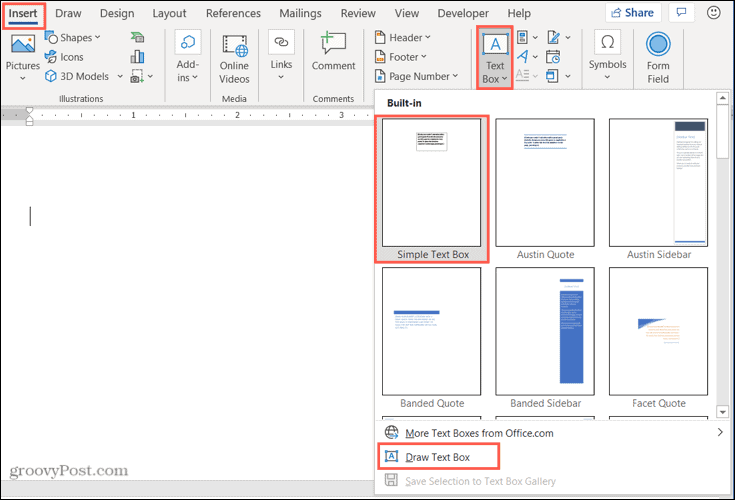
Na Macu idite na Umetnuti karticu i kliknite na Tekst strelica padajućeg izbornika. Zatim kliknite na
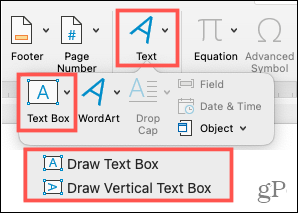
Nakon što umetnete okvir za tekst, upišite tekst unutar njega. Zatim, pripremite se za rotiranje!
Rotirajte okvir za tekst u programu Word
Imate nekoliko različitih načina za zakretanje okvira za tekst s tekstom u njemu.
Upotrijebite ručku za rotaciju
Kad odaberete okvir za tekst, na vrhu ćete vidjeti ručku za rotaciju. Ovu ručicu možete povući lijevo ili desno za rotiranje teksta.
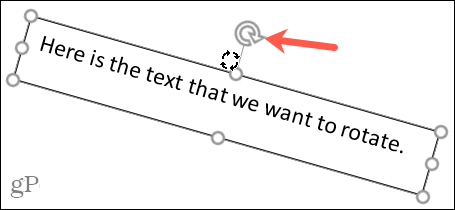
Ako želite ograničiti fleksibilnost rotacije, držite svoju Pomicanje dok koristite ručku za rotaciju. Ovo će okvir za tekst okrenuti za 15 stupnjeva odjednom.
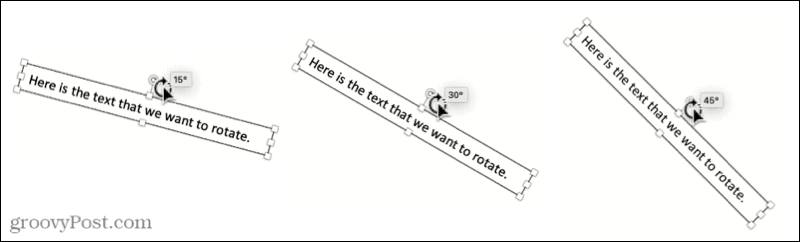
Upotrijebite opciju Rotate na vrpci
Ako želite jednostavno okrenuti okvir za tekst za 90 stupnjeva, to možete učiniti pomoću alata na vrpci. Odaberite okvir za tekst i idite na Oblik oblika karticu koja se prikazuje.
U sustavu Windows kliknite Rotiranje objekata gumb u odjeljku Rasporedi vrpce. Zatim odaberite Rotiraj udesno za 90 stupnjeva ili Rotiraj ulijevo za 90 stupnjeva.
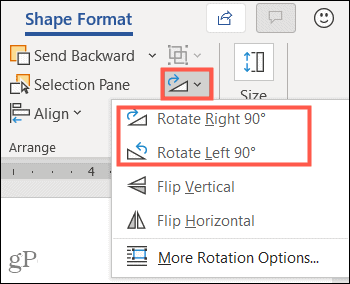
Na Mac računalu kliknite Rasporedite padajuća strelica na vrpci, a zatim Rotirati strijela. Odaberite Rotiraj udesno za 90 stupnjeva ili Rotiraj ulijevo za 90 stupnjeva.
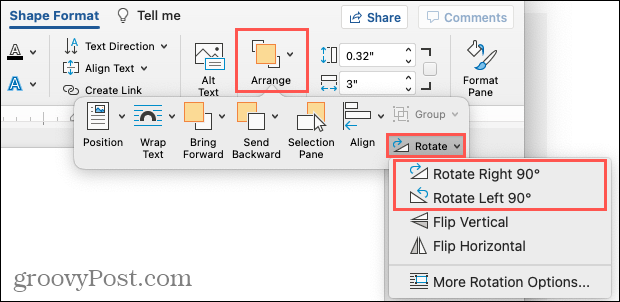
A ako želite tekst naopako, možete dvaput kliknuti jednu od te dvije opcije u sustavu Windows ili Mac.
Postavite točan kut rotacije
Možda imate točan kut koji želite koristiti za rotaciju teksta. To možete dodati u Word i na Windows i na Mac.
Otvori Rotirati opciju na vrpci na Oblik oblika karticu kako je gore opisano. Zatim odaberite Više mogućnosti rotacije.
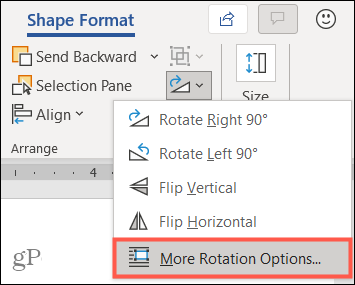
U odjeljak Rotate okvira Layout koji se pojavi unesite broj ili pomoću strelica povećajte ili smanjite stupnjeve za kut pored Rotacija. Klik u redu.
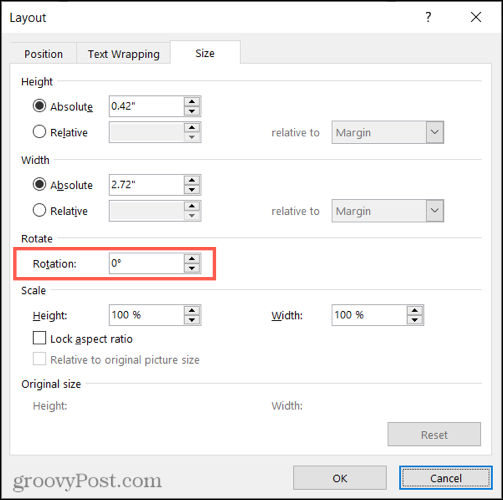
Bilješka: Nakon što zakrenete okvir za tekst, prikazat će se vodoravno svaki put kada ga odaberete. To pomaže u olakšavanju uređivanja teksta.
Uklonite obrub okvira za tekst
Kada crtate ili umetate tekstualni okvir u Word, on prema zadanim postavkama ima obrub. To bi moglo biti u redu za vašu situaciju, ali ako radije uklonite tu ivicu kako biste prikazali samo tekst unutra, evo kako.
Odaberite okvir za tekst i idite na Oblik oblika tab. Kliknite na Obris oblika strelica padajućeg izbornika i odaberite Nema obrisa.
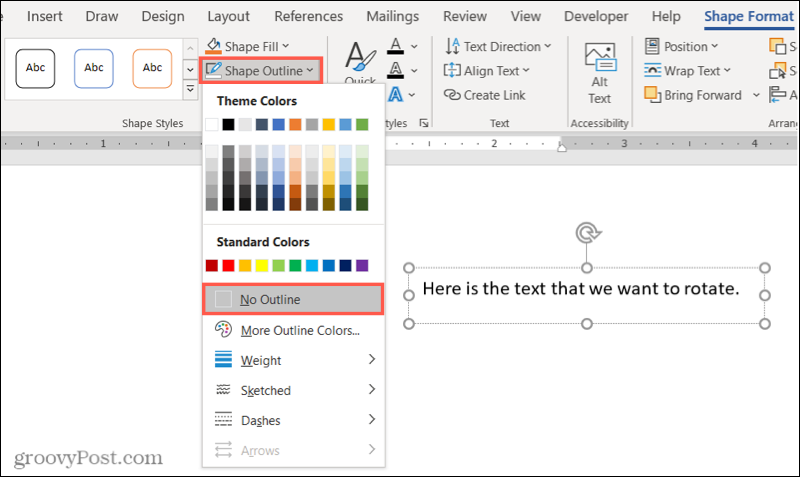
Sada ćete unutar okvira vidjeti samo tekst, a on će se pojaviti u vašem dokumentu kao i vaš drugi tekst. Ako ga odaberete, vidjet ćete blagi obrub koji će vam pomoći pomaknuti ili promijeniti veličinu okvira ili ga ponovno rotirati.
Rotirajte tekst u bilo koji kut u programu Word
Bez obzira na razlog zašto želite okrenuti tekst pod kutom, sada znate koliko je to jednostavno učiniti u programu Microsoft Word. A ako radite na proračunskoj tablici i želite je začiniti, provjerite kako to učiniti kut i zakretanje teksta u Excelu.
A za više pogledajte kako to učiniti zakrivljeni tekst u vašem Word dokumentu ili kako to učiniti skupite tekst da stane na jednu stranicu.
Kako izbrisati predmemoriju Google Chrome, kolačiće i povijest pregledavanja
Chrome odlično izvršava posao pohranjivanja vaše povijesti pregledavanja, predmemorije i kolačića radi optimizacije performansi vašeg preglednika na mreži. Njezin način kako ...
Usklađivanje cijena u trgovini: Kako do online cijena dok kupujete u trgovini
Kupnja u trgovini ne znači da morate platiti veće cijene. Zahvaljujući jamstvima usklađivanja cijena, možete ostvariti internetske popuste dok kupujete u ...
Kako pokloniti pretplatu na Disney Plus digitalnom darovnom karticom
Ako ste uživali u Disney Plus -u i želite ga podijeliti s drugima, evo kako kupiti pretplatu na Disney+ Gift za ...
Vaš vodič za dijeljenje dokumenata u Google dokumentima, tablicama i prezentacijama
Možete jednostavno surađivati s Googleovim web-aplikacijama. Evo vašeg vodiča za dijeljenje u Google dokumentima, tablicama i prezentacijama s dopuštenjima ...